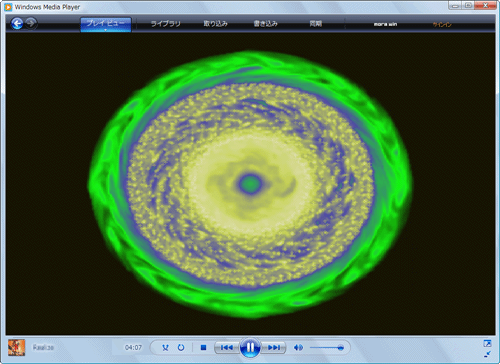Q&A情報
Windows Media Player 11 で、視覚エフェクトの種類を変更する方法
文書番号:104658
最終更新日:2007/12/3 10:36
ご質問
Windows Media Player 11 で、視覚エフェクトの種類を変更する方法を教えてください。
回答
ここでは、Windows Media Player 11 で、視覚エフェクトの種類を変更する方法について説明します。
Windows Media Player 11 では、再生中の音楽に連動して動きが変化する視覚エフェクトを表示することができます。
視覚エフェクトには様々な種類があり、任意のエフェクトに変更することができます。
Windows Media Player 11 で、視覚エフェクトの種類を変更するには、以下の操作を行います。
● 操作手順
- [スタート] メニューから、[すべてのプログラム] - [Windows Media Player] を順にクリックし、Windows Media Player を起動します。
- ライブラリ内の音楽ファイルまたは、音楽 CD を再生します。
- [プレイ ビュー] タブをクリックします。
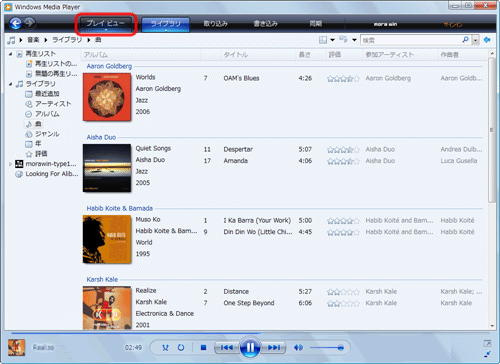
- [プレイ ビュー] タブの [▼] をクリックし、表示されたメニューから [視覚エフェクト] にマウスポインタを合わせます。
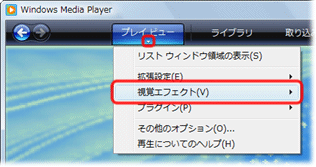
- Windows Media Player 11 にインストールされている視覚エフェクトが表示されたら、任意の視覚エフェクトをクリックします。
【補足】
視覚エフェクトを非表示にする場合は、[視覚エフェクトなし] をクリックします。
※ ここでは、例として [バッテリ] - [神秘] の順にクリックします。
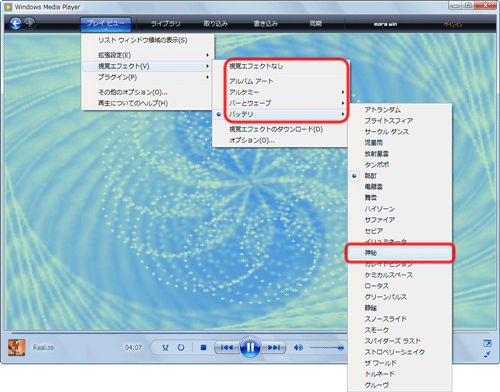
- 表示される視覚エフェクトが、クリックした視覚エフェクトに変更されたことをご確認ください。